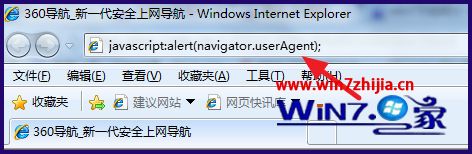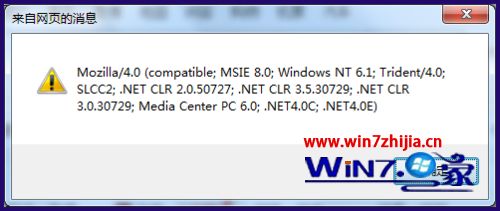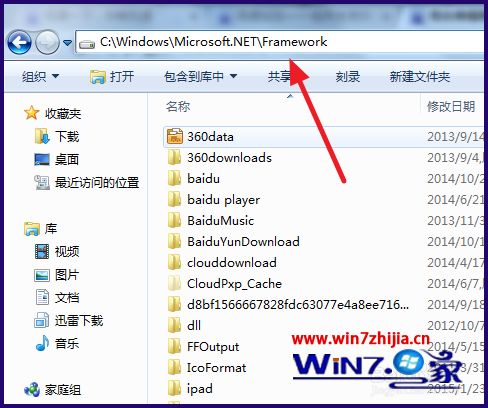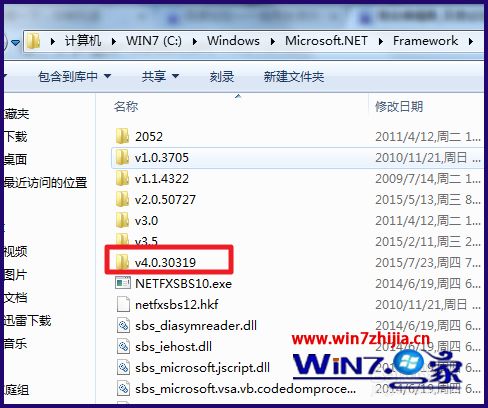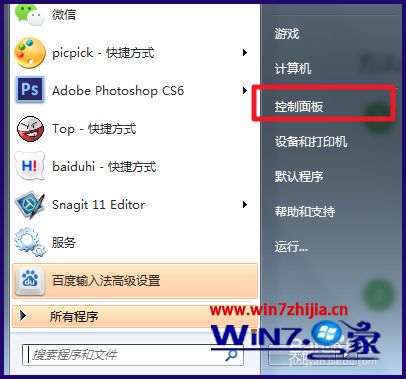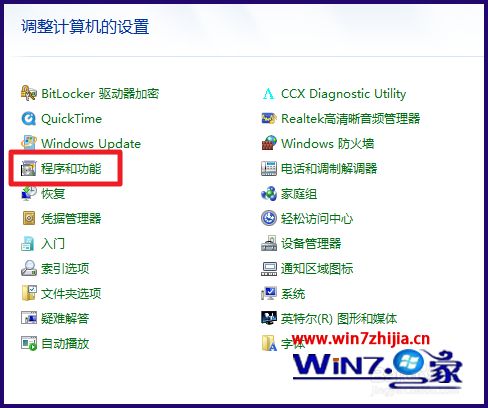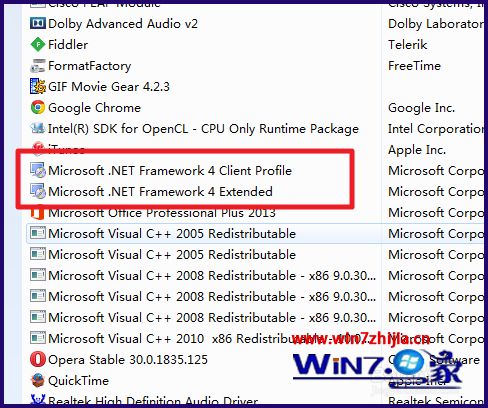快速解答win10系统查看net Framework版本的步骤
快速解答win10系统查看net Framework版本的步骤?
很多朋友安装win10系统后,在使用的过程中会遇到对win10系统查看net Framework版本进行设置的情况,可能有很多用户还是不能自己对win10系统查看net Framework版本进行设置吧,其实简单的来说对win10系统查看net Framework版本进行设置的话只需要按照 1、打开【资源管理器】,在地址栏输入【C:windowsMicrosoft.nETFramework】; 2、在文件夹下可以看到多个文件夹,最高版本号就是当前net Framework版本;就可以轻松搞定了;如果还有不能自己对win10系统查看net Framework版本进行设置的朋友,就跟随小编的脚步一起来学习一下吧。
解决方法1:
1、打开浏览器,在地址栏输入【javascript:alert(navigator.userAgent);】
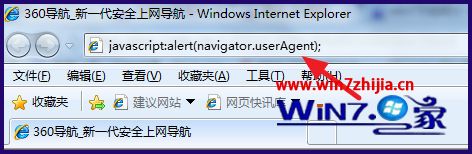
2、回车,就会有弹窗,就可以看到net Framework版本了;
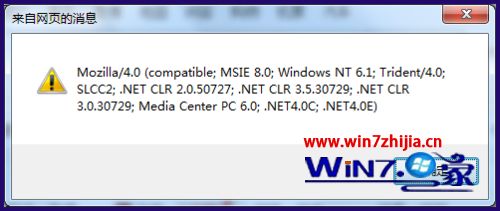
解决方法2:
1、打开【资源管理器】,在地址栏输入【C:windowsMicrosoft.nETFramework】;
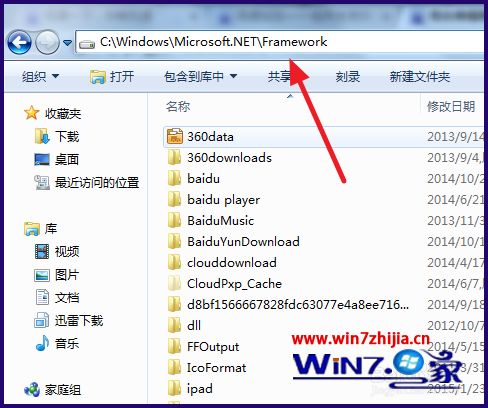
2、在文件夹下可以看到多个文件夹,最高版本号就是当前net Framework版本;
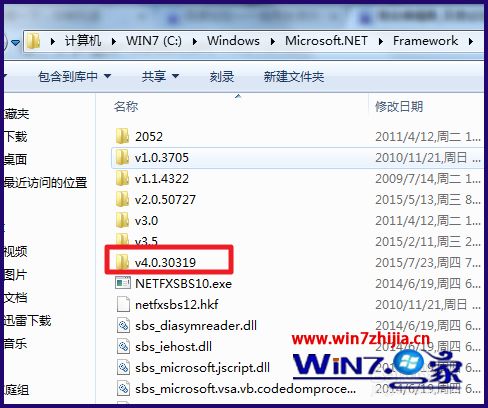
解决方法3:
1、点击【开始】-【控制面板】;
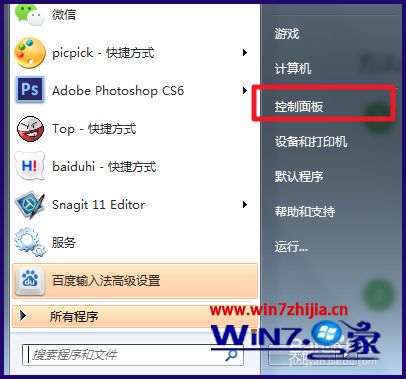
2、查看方式改成小图标,找到【程序和功能】;
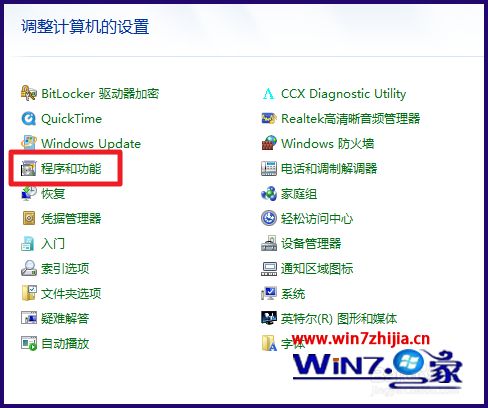
3、找到【Microsoft .nET Framework】,后面的数字就是版本了。
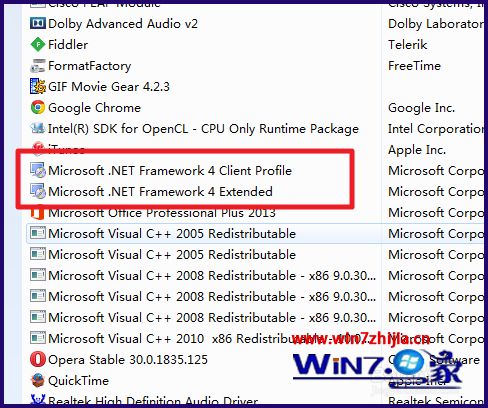
关于windows10系统查看net Framework版本的3种方法就给大家介绍到这边了,如果你有需要的话,就可以采取上面的方法步骤来进行查看,相信可以帮助到大家。